Иногда проще скачать статью, чтобы прочитать ее позже, чем распечатать ее или добавить публикацию в закладки в браузере.
Самый простой способ сделать это — использовать опцию «Сохранить как PDF», которая появляется, когда вы пытаетесь что-то распечатать на своем компьютере или телефоне.
Однако многие из ваших пользователей могут не знать об этой опции или не рассматривать ее.
Давайте посмотрим, как вы можете добавить возможность загрузки PDF-файлов для своих сообщений в WordPress и побудить пользователей сохранять ваши статьи, чтобы прочитать их позже.
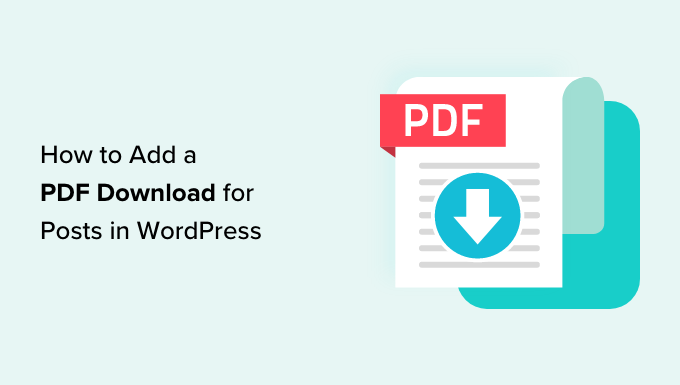
Содержание
Зачем добавлять возможность загрузки PDF-файлов для публикаций в WordPress?
PDF позволяет пользователям обмениваться документами между различными устройствами и операционными системами.
Это гарантирует, что содержимое документа будет печататься одинаково на разных платформах. Это делает PDF-файлы идеальными для печати документов.
Возможность загрузки ваших сообщений в формате PDF позволяет пользователям сохранять ваш контент на свои компьютеры и распечатывать его при необходимости.
Ниже приведены некоторые типы контента, которые пользователи могут захотеть сохранить и распечатать:
- Длинные статьи
- Рецепты
- Инструкции и мастер-классы своими руками
- Математические уравнения
- Образовательные материалы, такие как руководства по выполнению домашних заданий, рабочие листы и многое другое.
Вы также можете использовать загрузку PDF-файла, чтобы создавать обновления контента для своих сообщений и расширять свой список адресов электронной почты. Кроме того, вы даже можете скрыть возможность зарабатывать деньги на своем веб-сайте за абонентской платой.
Однако давайте посмотрим, как можно добавить загрузку PDF-файла для сообщений WordPress.
Добавление опции загрузки PDF для сообщений WordPress
Первое, что вам нужно сделать, это установить и активировать бесплатную программу. PDF и печать из BestWebSoft Плагин. Более подробную информацию можно найти в нашем пошаговом руководстве по установке плагина WordPress.
После активации вам необходимо посетить PDF и печать » Настройки Страница в админке WordPress для настройки параметров плагина.
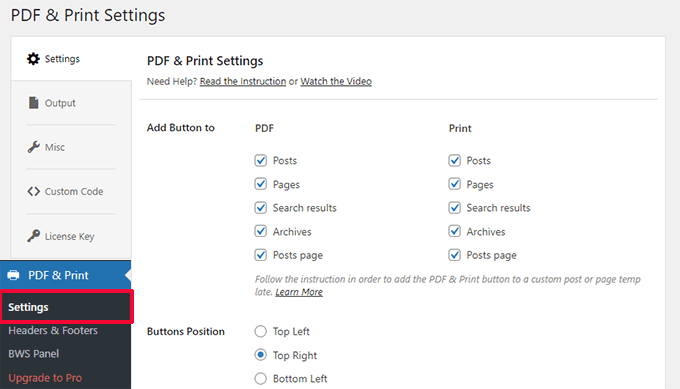
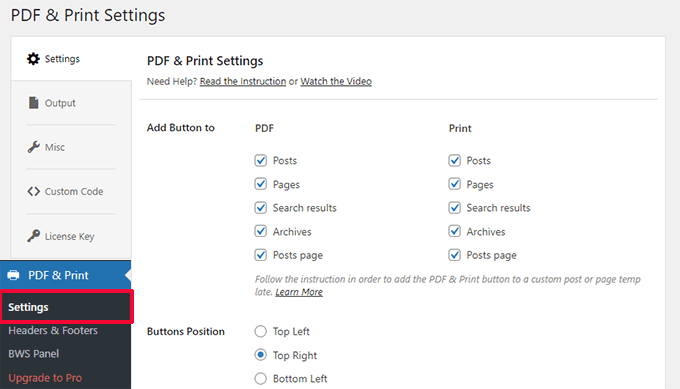
Отсюда вы можете выбрать типы сообщений, в которых вы хотите отображать кнопки PDF и «Печать», а также расположение кнопок.
Ниже вы можете выбрать значок кнопки, заголовок и роли пользователей, которые могут видеть кнопку.
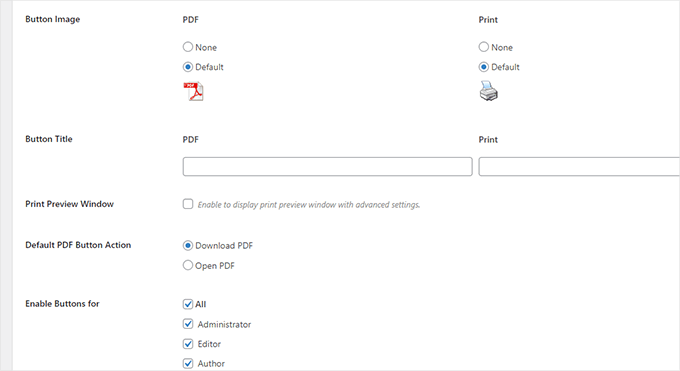
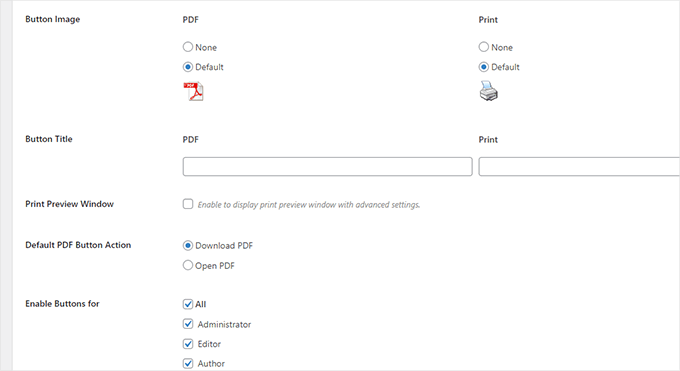
Не забудьте нажать кнопку «Сохранить изменения», чтобы сохранить настройки.
Теперь вы можете посетить сообщение в блоге или страницу на своем веб-сайте WordPress, чтобы увидеть кнопку в действии.
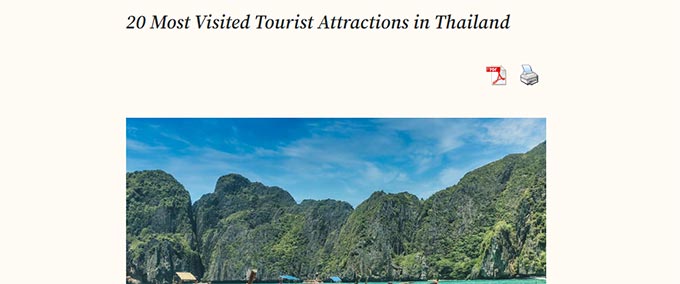
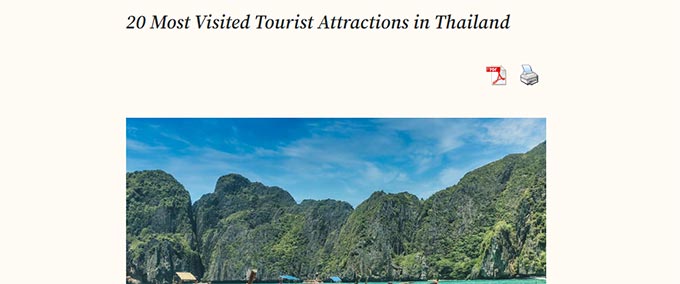
Устранение неполадок с загрузкой PDF-файла
Плагин основан на библиотеке кода для создания PDF-файлов. Однако старые версии этой библиотеки несовместимы с новыми версиями PHP.
Если на вашем веб-сайте используется более новая версия PHP, попытка загрузки PDF-файла может вызвать критическую ошибку.
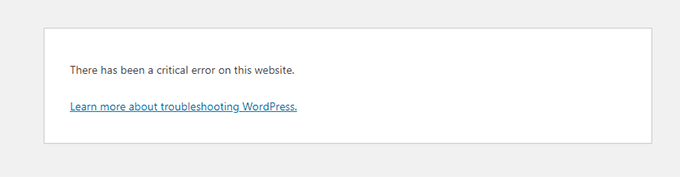
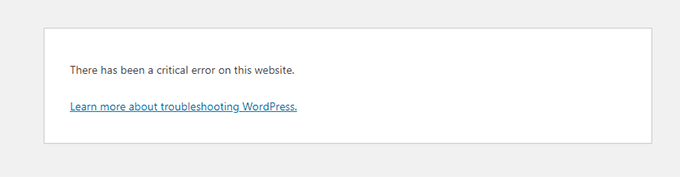
К счастью, ошибка не мешает вам использовать область администрирования WordPress.
В области администрирования WordPress вернитесь к PDF и печать » Настройки Page и перейдите на вкладку «Разное».
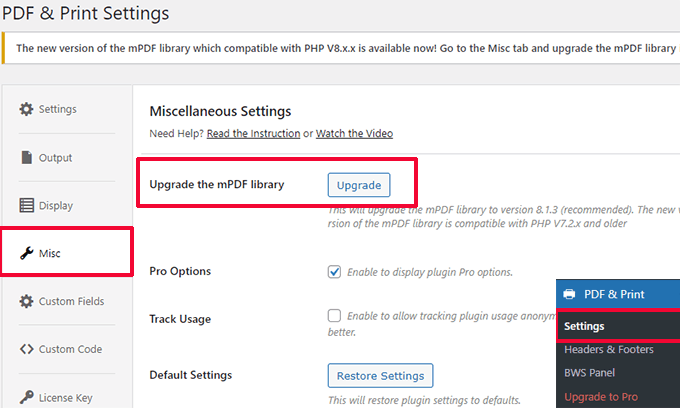
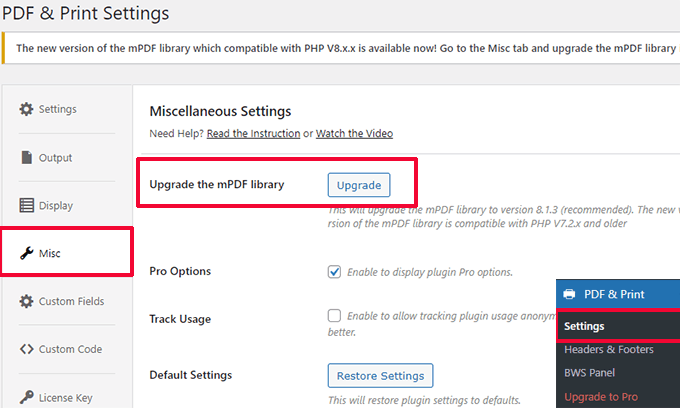
Здесь нажмите кнопку «Обновить» рядом с опцией «Обновить библиотеку mPDF».
Плагин загружает и обновляет включенную библиотеку mPDF.
Убедитесь, что все работает, загрузив несколько PDF-файлов. Вот как выглядел PDF-файл для публикации в блоге на нашем тестовом сайте.
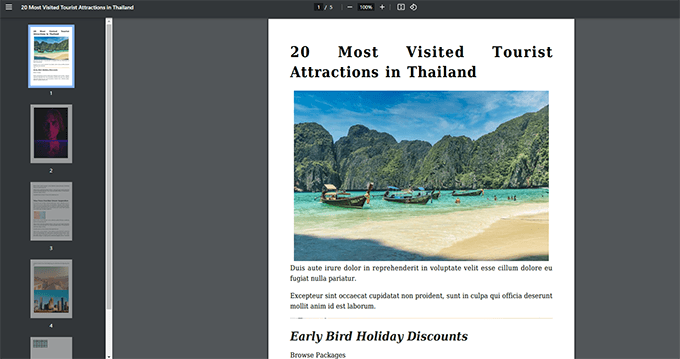
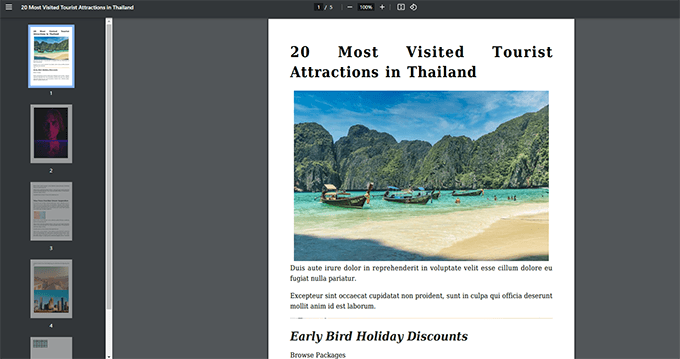
Использование загрузок PDF для обновления контента
Хотите использовать загрузку PDF-файлов для расширения своего списка адресов электронной почты? Загрузка PDF-файлов — отличный способ обновить контент.
Когда мы говорим об обновлении контента, это маркетинговый термин, обозначающий дополнительные преимущества контента, которые вы можете предложить своим пользователям в обмен на их адреса электронной почты.
Этот подход работает хорошо, потому что бонусный контент повышает ценность пользовательского опыта, а взамен вы также получаете потенциальных клиентов. Считайте это подкупом контента.
Вместо мгновенной загрузки PDF-файлов вы можете скачать PDF-файлы и загрузить их на свой веб-сайт.
Далее вам понадобится ОптинМонстр. Это лучшее программное обеспечение для оптимизации конверсий, которое поможет вам создавать привлекательные маркетинговые кампании, превращающие посетителей в клиентов и подписчиков.
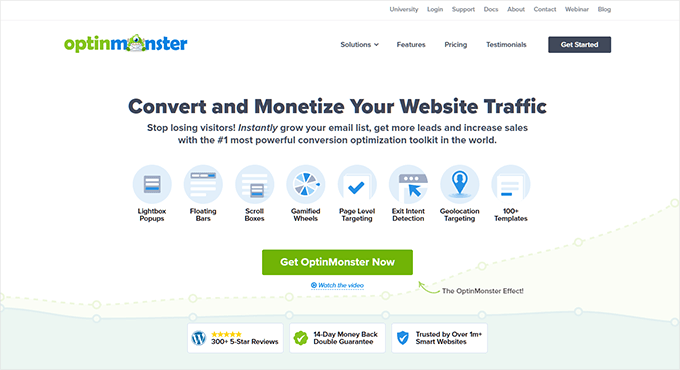
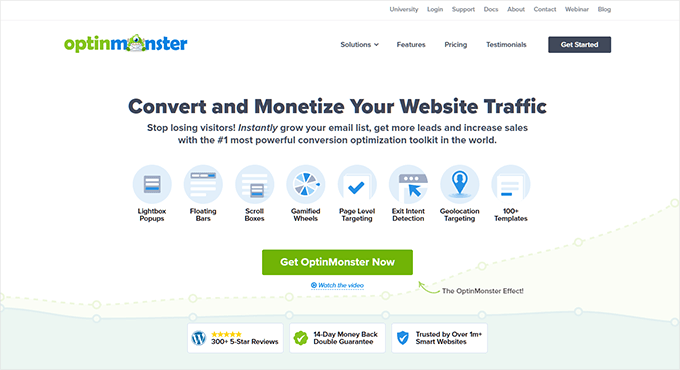
После регистрации в ОптинМонстрвы попадете на панель управления своей учетной записью.
Отсюда вам нужно будет создать новую кампанию.
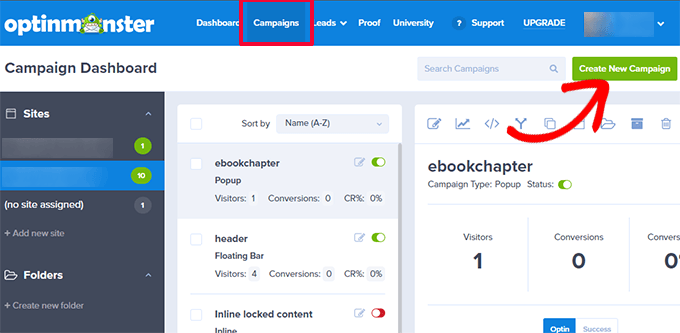
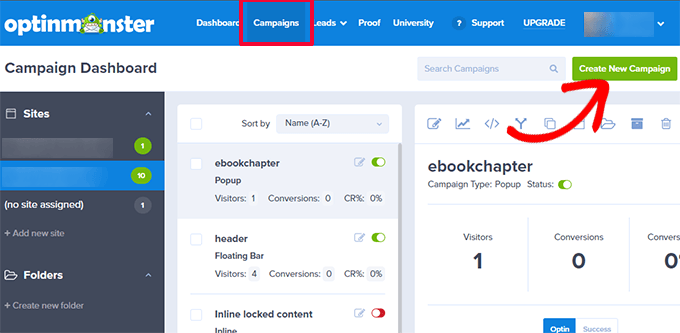
Существует несколько типов кампаний, но для этого руководства вам нужно будет выбрать встроенную кампанию.
Выберите шаблон. Их десятки. Не волнуйтесь, вы сможете настроить их позже.
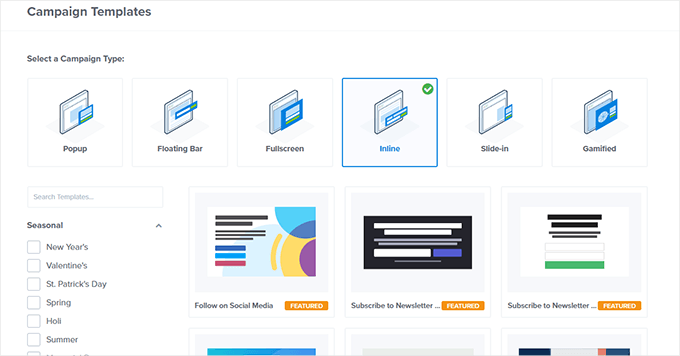
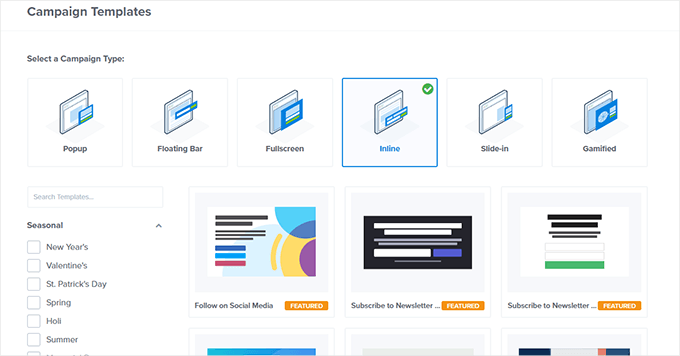
Затем воспользуйтесь конструктором кампаний для разработки своей кампании.
Это интуитивно понятный инструмент дизайна, который позволяет вам просто щелкнуть мышью, чтобы навести курсор на элемент, или перетащить блоки из левого столбца.
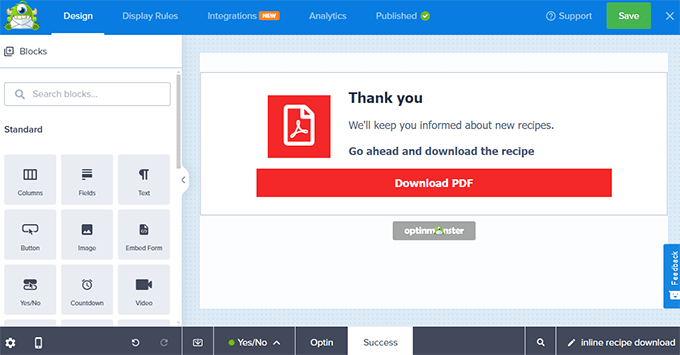
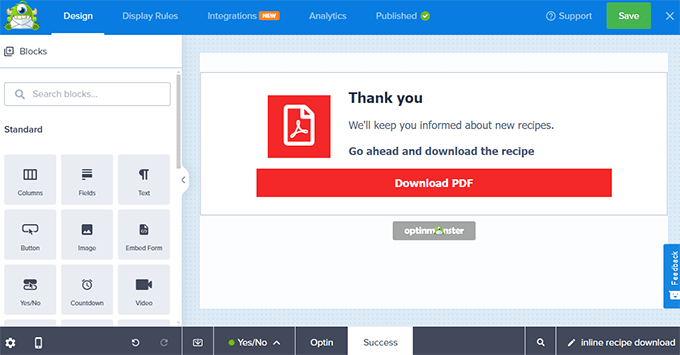
Вы можете добавить в свою кампанию стандартное представление, представление «да/нет», форму регистрации или представление согласия, а также представление успеха, используя параметры в нижней части конструктора кампаний.
В представлении «Успех» нажмите кнопку внутри кампании, а затем обязательно добавьте ссылку для загрузки PDF-файла в поле URL-адрес нового окна.
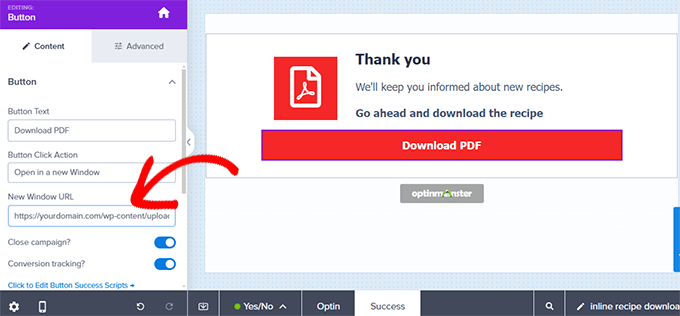
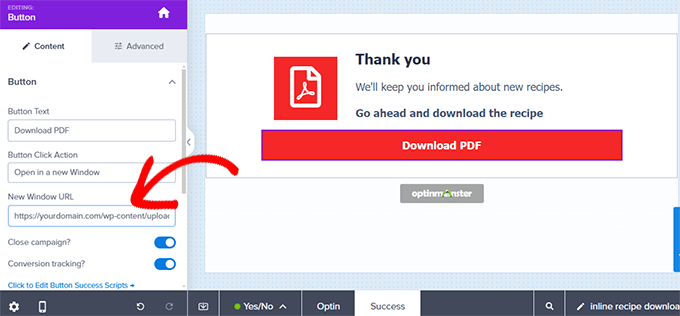
Убедитесь, что вы опубликовали свою кампанию.
Затем перейдите на свой веб-сайт WordPress, установите и активируйте его. Плагин OptinMonster.
Вам будет предложено подключить ваш сайт WordPress к OptinMonster.
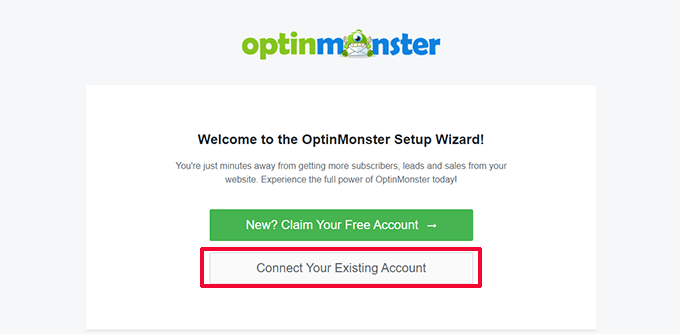
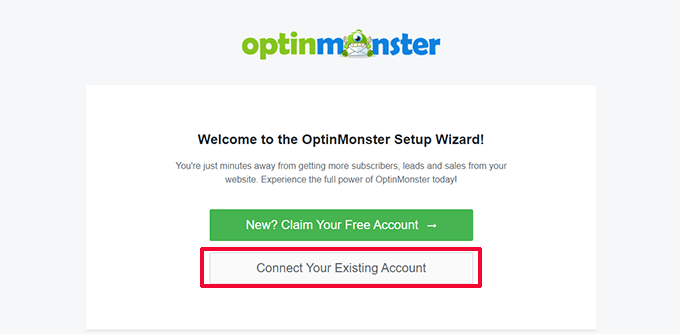
После этого перейдите в OptinMonster » Кампании Откройте страницу и опубликуйте созданную ранее встроенную кампанию.
Кампания станет доступной на вашем веб-сайте.
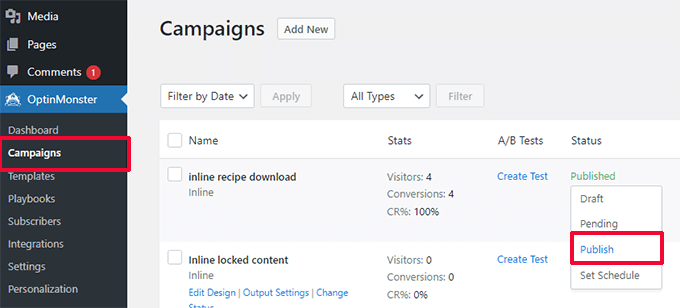
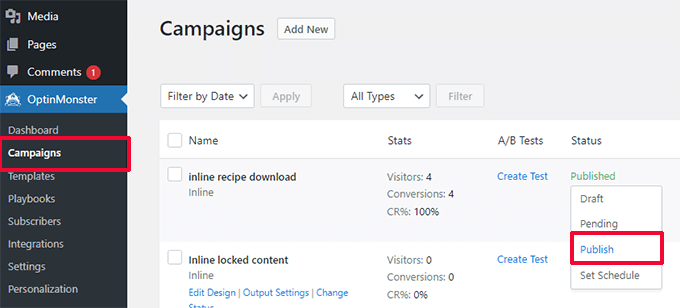
Затем отредактируйте публикацию или страницу, на которую вы хотите добавить предложение обновления контента.
Вам необходимо добавить блок OptinMonster, в котором вы хотите отображать оффер, и выбрать свою кампанию из выпадающего меню.


Наконец, теперь вы можете посетить свою публикацию и страницу, чтобы увидеть кампанию в действии.
Не забудьте заполнить форму электронной почты и проверить ссылку для скачивания.
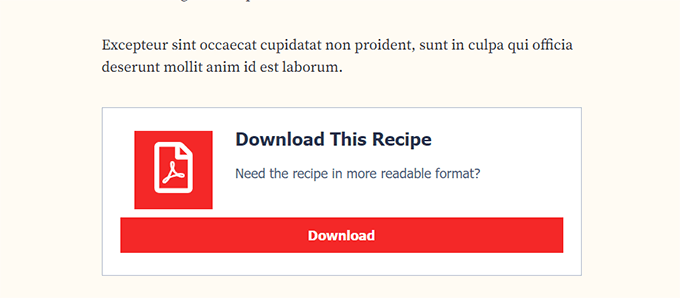
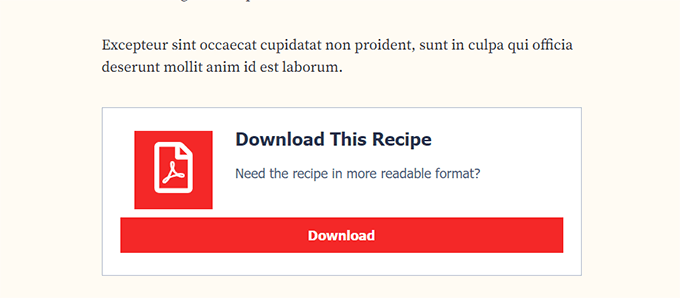
OptinMonster работает со всеми популярными сервисами электронного маркетинга. Он также имеет правила Power Display Rules, которые позволяют показывать пользователям персонализированные сообщения.
Для получения дополнительной информации см. наше руководство по отображению персонализированного контента для разных пользователей в WordPress.
Как монетизировать PDF-контент в WordPress
Есть много способов монетизировать PDF-контент в WordPress. В зависимости от вашего бизнеса вы можете выбрать тот, который соответствует вашим целям.
1. Создайте платформу подписки.
Платформа подписки позволяет вам продавать планы членства на вашем веб-сайте. Пользователи платформы подписки могут получить доступ к контенту с оплатой за просмотр, бонусным загрузкам и файлам PDF.
Самый простой способ создать сообщество на основе подписки — использовать MemberPress. Это лучший плагин членства для WordPress, который позволяет вам легко ограничить контент платящими участниками.
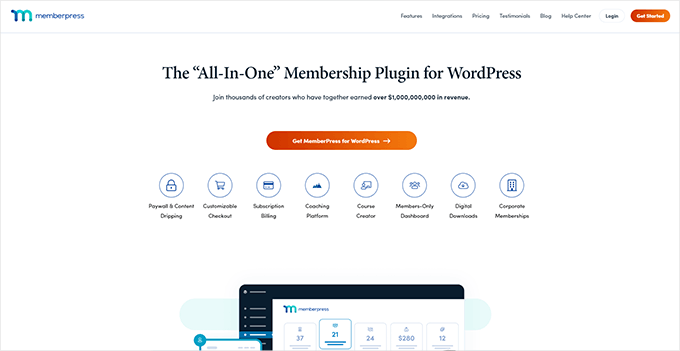
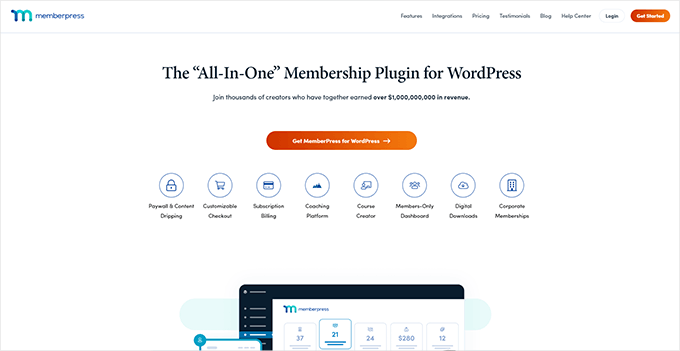
MemberPress позволяет создавать несколько уровней подписки, а затем ограничивать доступ к загрузке файлов и другому контенту в зависимости от плана подписки пользователя.
Вы можете принимать платежи онлайн с помощью Stripe или PayPal. Что еще более важно, вы можете настроить регулярные платежи, чтобы автоматически выставлять пользователям счета за их подписки.
Для получения дополнительной информации см. наше руководство по добавлению блокировки контента в WordPress.
2. Продавайте PDF-файлы для загрузки в WordPress
Самый прямой способ монетизировать PDF-контент — продавать его в виде цифровой загрузки.
Простая цифровая загрузка это самый простой способ продавать цифровые загрузки. Это плагин WordPress для электронной коммерции для продажи цифровых товаров, таких как загрузки файлов, электронные книги, программное обеспечение, музыка и многое другое.


Простая цифровая загрузка позволяет вам добавлять PDF-файлы в качестве продуктов, которые затем можно добавлять в свои сообщения или страницы.
Кроме того, каждая из ваших цифровых загрузок может иметь собственную страницу продукта. Затем пользователи могут легко добавлять загрузки в корзину и оформлять заказ.
Easy Digital Downloads позволяет принимать платежи через Stripe, PayPal, Authorize.net и другие. Для получения дополнительной информации см. нашу статью о продаже цифровых загрузок в WordPress.
Мы надеемся, что эта статья помогла вам научиться добавлять загрузку PDF-файлов к публикациям в WordPress. Возможно, вы также захотите ознакомиться с нашей подборкой лучших плагинов PDF для WordPress или узнать, как развивать свой бизнес в Интернете, не тратя при этом целое состояние.
Если вам понравилась эта статья, пожалуйста, подпишитесь на нашу рассылку YouTube канал для видеоуроков по WordPress. Вы также можете найти нас на Твиттер И Фейсбук.

